Adobe photoshop cs5 редактирование фотографий
Графический редактор Photoshop CS5 является профессиональным инструментом позволяющим выполнить большую работу над растровым изображением. Программа имеет множество настроек, инструментов, фильтров и возможностей. Версия cs5 подойдет для процессоров с частотой не менее 2 ГГц, операционных систем Microsoft Windows XP с пакетом Service Pack 3; Windows Vista с пакетом Service Pack 1 либо Windows 7.
Что может Photoshop cs5?
Версия фотошопа cs5 как и любые другие релизы позволяют пользователю выполнять следующие виды работ над изображением:
• Удаление лишних объектов на фото.
• Редактирование изображения, в частности его резкости, контраста, размытия.
• Увеличение или уменьшение рисунка в зависимости от поставленных задач.
• Применять эффекты и фильтры к фото.
Кроме того программа легко читает современные форматы изображений, поддерживает цветовые модели: RGB, Grayscale, CMYK, Bitmap, LAB и Duotone.
Как пользоваться Photoshop cs5?
Чтобы пользоваться фотошоп cs5, необходимо изучить интерфейс программы, который представляет собой сборную панель инструментов, для выполнения определенных задач:

2. Панель инструментов. Для полноценной работы в photoshop cs5 рекомендуется ознакомиться с каждым инструментом, чтобы понять принцип их работы.
3. Переключатель рабочей среды. Здесь доступны функции изменения изображения. Палитры можно менять по собственному желанию, добавляя или убирая новые образцы.
4. Основное рабочее окно. Предназначено для расположения снимка или группы изображений.
Программа фотошоп cs5 реагирует на наведение мыши к любому инструменту, давая подсказки к выполнению его функций. Панели легко убрать, воспользовавшись стрелочками вверху.
Вспомогательные функции
Интерфейс программы продуман до самых мелочей. К вспомогательным приложениям относятся функции облегчающие работу пользователю. В этой версии предусмотрено выполнение операций без выхода или сворачивания интерфейса.

1. Приложение Adobe Bridge. Позволяет быстро ориентироваться на компьютере для поиска нужных для работы файлов.
2. Иконка Mini-bridge – эта версия Adobe Bridge обладает меньшим набором функций, но оказывает помощь в переходе к папке, содержащей изображение.
3. Кнопка Просмотра вспомогательных элементов. Служит для реализации показа или скрытия направляющих, линеек и сеток. Удобное приложения для вычисления размеров изображения, к примеру для печати.
4. Иконка Упорядочить документы позволяет просматривать все открытые рисунки в одном окне, таким образом, который предпочтителен пользователю.
5. Панель основная рабочая среда позволяет переключаться между режимами работы. Здесь легко подстроить инструменты для рисования, дизайна, фотографии, 3D. Все рабочие среды можно настроить по своему вкусу.
Пред началом работы рекомендуется выставить рабочую среду в зависимости от поставленных задач. Так все необходимые инструменты будут под рукой, и работа в программе не вызовет трудностей.
Как начать работать в Фотошопе CS5?
Для того чтобы начать работу, необходимо выполнить следующие действия:
• Открываем нужный файл с помощью вкладки Файл. Тут можно либо открыть уже имеющееся изображение, либо создать новый документ. После этого откроется диалоговое окно предлагающее задать исходные параметры будущего снимка.
Здесь указывается разрешение, высота, ширина, цветовая модель. Любой набор параметров можно сохранить для дальнейшего использования.
• Программа позволяет открывать несколько файлов для последующей работы над коллажем или многослойным изображением. Имена открытых файлов появляются в виде закладок под панелью настроек.
Для начинающего мастера по фотографиям для обработки лучше использовать русскоязычную версию Adobe Photoshop CS5, чтобы подолгу не искать нужную кнопку, переводя название каждой в онлайн-переводчике. В этой статье рассмотрим инструкцию простой и быстрой обработки фотографий для начинающих мастеров.
Первые шаги обработки в Photoshop CS5
Первым делом при загрузке фотографии рекомендуется ее обрезать, то есть кадрировать, выбрав инструмент «Рамка». Необходимо зажать край фото и оттянуть. При создании своеобразной рамки открывается доступ к перемещению изображения курсором. Нажимаем на уголок и поворачиваем фото, как нам угодно. Закончили – жмем клавишу «Enter» на клавиатуре.
Далее, рассмотрим основные способы обработки фотографии. Заходим в раздел «Изображение» и отмечаем наличие трех строчек – Автоматическая цветовая коррекция, автонон и автоконтраст. Стоит поэкспериментировать с функциями и понажимать на них. В любом случае, всегда можно вернуться назад, нажав на стрелочку в верхнем левом углу меню редактирования.
Переходим к профессиональной коррекции
Открываем раздел «Изображения», далее, «Коррекция» и выбираем функцию «Яркость/контрастность». Передвигаем ползунок в соответствии с требуемыми значениями.

Для нас также доступны функции «Экспозиция» и «Сочность» в этом же разделе. Если вам не понравились изменения, поставьте значения ползунка в положение 0 – изображение обретет первоначальный вид, как после загрузки в Фотошоп. Открывая меню «Фильтр» мы выбираем интересные наложения в стиле «Акварель», «Винтаж» и прочие.

Далее, откроется окно с предложением установки максимального качества – смотрим, и устанавливаем, как на картинке ниже. Нажимаем на «Ок» и любуемся проектом!

Углубляемся в обработку Фотошоп
На фотоаппарате необходимо установить формат съемки «RAW». Это позволяет выбрать ручную обработку цветового баланса с корректировкой экспозиции, подтягиванием теней, цветов, тонов и прочих важных параметров. Разберем на конкретном примере – открываем фото в формате RAW в Photoshop CS5.

Сразу обращаем внимание на первую вкладку, где у нам доступны базовые параметры – экспозиция, свет, точка черного, яркость, контраст и наиболее важная на данный момент функция – баланс белого. Каждый параметр рекомендую выстраивать в соответствии с личными предпочтениями – не смотрите так, как на изображении выше. Каждая фотография обладает своими нюансами, параметрами. Бывает, что один из ползунков и во все стоит оставить на первоначальном месте.
Открываем меню «HSL/градации серого» для использования интересного инструмента – поляризационного фильтра. Во вкладке светимость выбираем синий и перемещаем ползунок в необходимое положение – дело вкуса.

Приступаем к динамическому увеличению диапазона фотографий для увеличения яркости земли с затемнением неба. Переходим к корректирующей кисти и проводим по нижней области фотографии, где вода, горизонт и земля. Важно установить размер кисти 1200, если, например, у вас размер картинки 10-15 Мп – так удобнее закрашивать нижнюю часть фотографии. Переходим к инвертированию выделенной области, нажав на Ctrl+Shift+i, и передвигаем ползунок влево до тех пор, пока на не подойдет то, что мы задумали.
Слой, который мы выделили, подвергается увеличению экспозиции, яркости и контраста и переходим к сохранению изображения в формате JPEG с наивысшим качеством.

Краткий обзор лучших редакторов фото для разных платформ (включая мобильные системы).
Adobe Photoshop
Поддерживаемые платформы: Windows, macOS, iPadOS, iOS, Android
Цена: 1535 рублей в месяц
Продукт, не нуждающийся в представлении. Фотошоп – это буквально синоним фоторедактора, поэтому с него и начнем. Приложение Adobe универсально – оно подходит как для художников с дизайнерами, так и для фотографов.
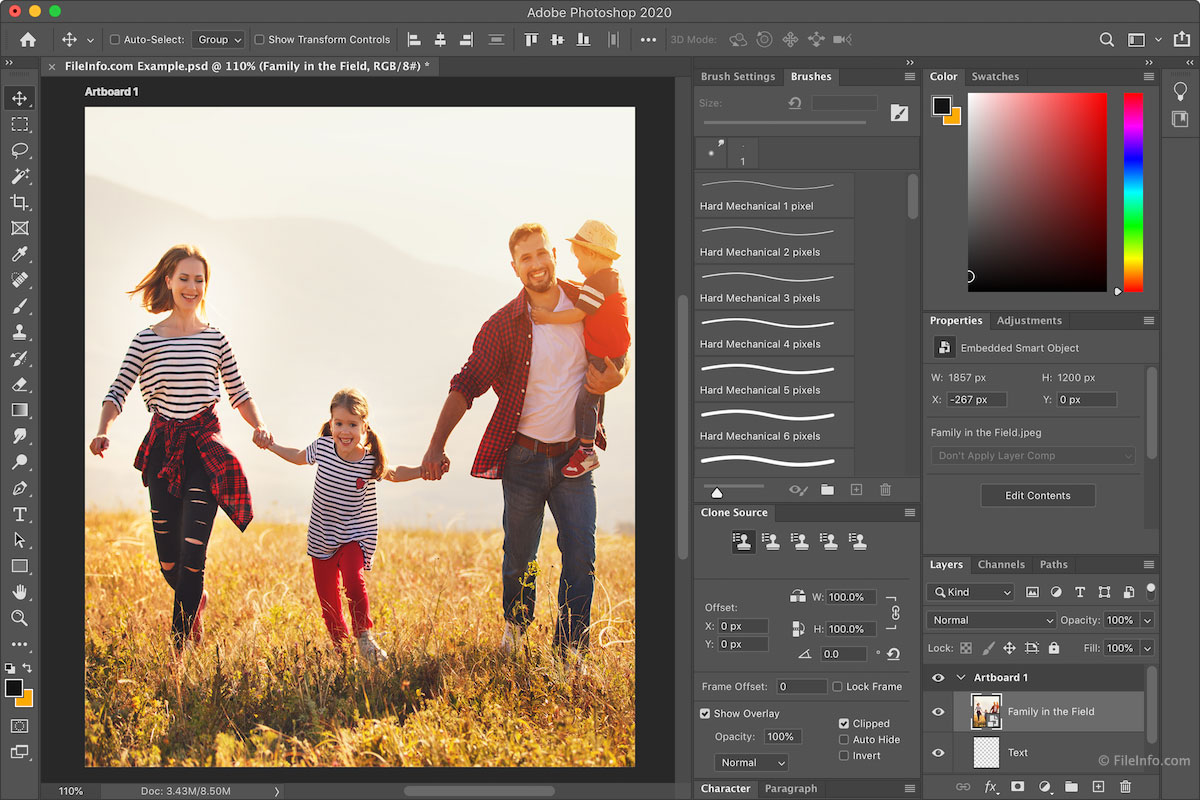
Здесь по умолчанию есть все необходимое для профессиональной обработки изображений. Причем речь не только о ретуши или цветокоррекции, но и о реализации более сложных художественных решений.
А еще функциональность и без того мощного редактора можно расширить с помощью огромного количества плагинов, разработанных для приложения Adobe.
Плюсы и минусы
Огромное количество функций.
Поддержка сторонних плагинов.
Большое количество видеоуроков по Фотошопу в сети.
Из минусов стоит выделить высокие системные требования. Приложения Adobe не отличаются хорошей оптимизацией, поэтому тормозят даже на относительно мощных ПК. А еще они дорого стоят и требуют взаимодействия с сервисами Creative Cloud.
Adobe Lightroom CC
Поддерживаемые платформы: Windows, macOS, iPadOS, iOS, Android
Цена: 756 рублей в месяц
Еще одно приложение от Adobe, но более узконаправленное. Lightroom CC – это приложение, функционально сконцентрированное на цветокоррекции, устранении шумов, изменении баланса белого, настройки оттенка и прочих популярных среди профессиональных фотографов вариантов обработки.
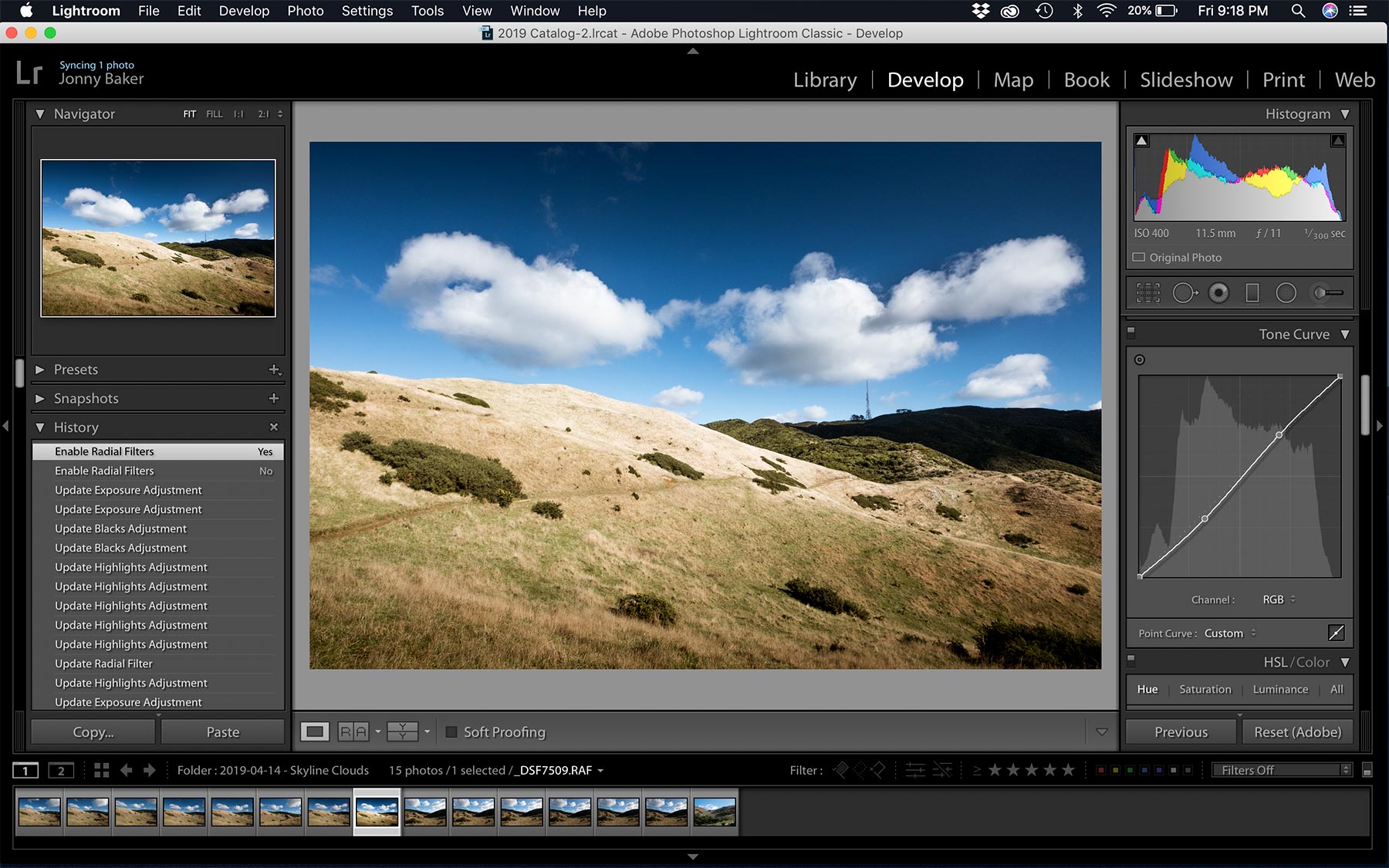
Это некий стандарт среди специалистов, поэтому в сети можно легко найти как уроки по работе с редактором, так и готовые шаблоны для изменения цветов в один клик. Это заметно ускоряет процесс обработки снимков, особенно когда нужно отредактировать сразу сотню фотографий.
Плюсы и минусы
Лучшие в классе алгоритмы цветокоррекции.
Лучшие в классе алгоритмы работы с тенями и светом.
Продвинутая система автоматической корректировки перспективы.
Стандарт обработки RAW-снимков среди профессиональных фотографов.
Мощное и недорогое мобильное приложение.
Недостатки те же, что и у Photoshop – ужасная производительность и вынужденное взаимодействие с сервисом Creative Cloud.
Pixelmator Pro
Поддерживаемые платформы: macOS, iPadOS (только фото)
Цена: 3790 рублей
Универсальная альтернатива продуктам компании Adobe эксклюзивно для операционных систем Apple. Pixelmator Pro является одним из лучших редакторов фото, который объединяет в себе функциональность Фотошопа и Лайтрума.
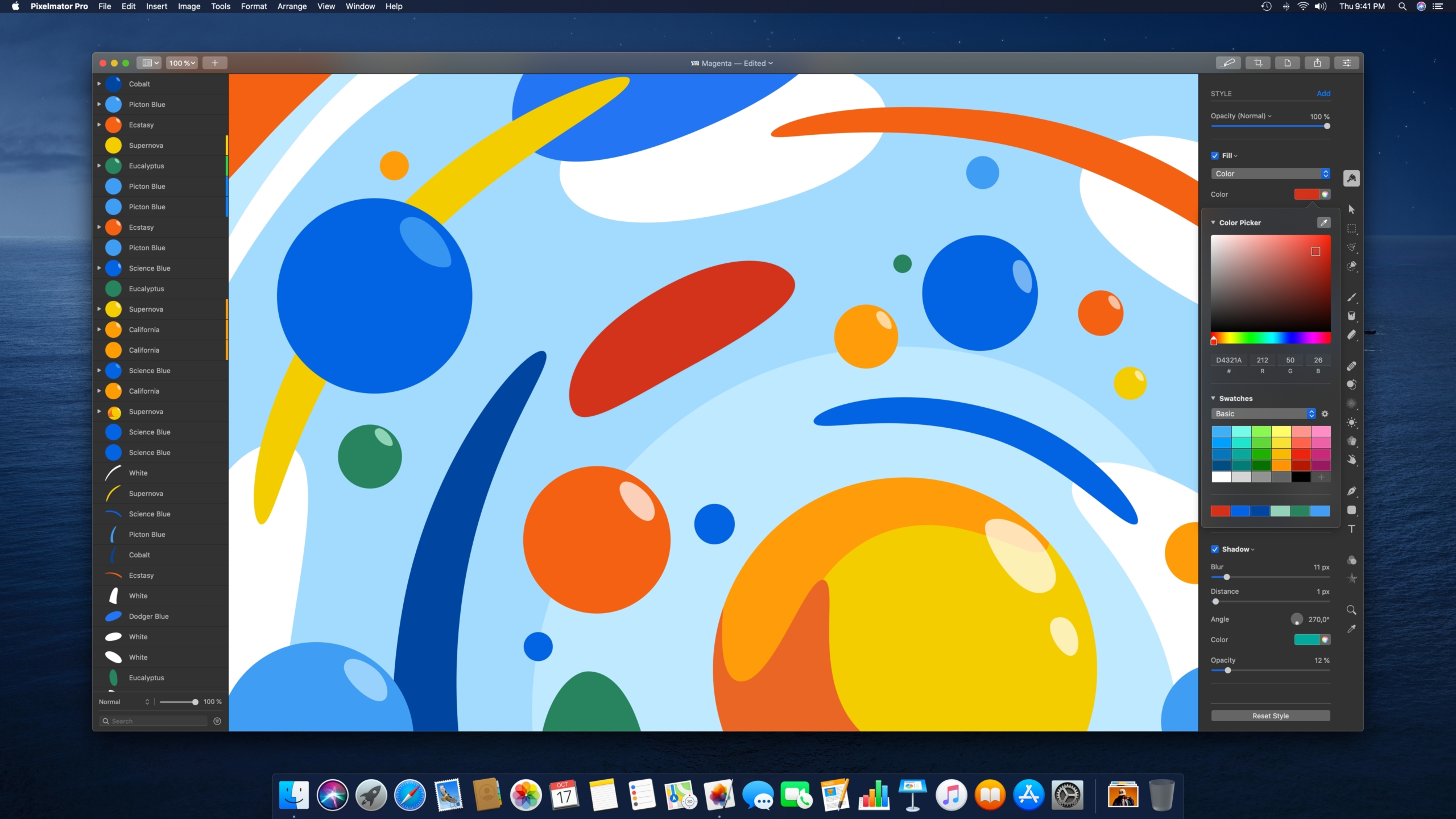
Здесь есть инструменты для ручной цветокоррекции и балансировки света, а также поддержка технологий машинного обучения, позволяющая автоматически подстроить параметры фото, сделав из него шедевр всего в два клика. Алгоритм искусственного интеллекта тренировали на 20 миллионах снимков.
Также здесь есть инструменты для ретуши, поддержка кривых, автоматизированная система улучшения качества изображений и множество других продвинутых функций.
Плюсы и минусы
Единоразовая оплата вместо ежемесячной подписки.
Набор возможностей наравне с Фотошопом.
Хорошая адаптация под новейшие продукты Apple.
Минусом является лишь отсуствие поддержки Windows.
Поддерживаемые платформы: Windows, macOS, Linux
Цена: Бесплатно
Еще одна замена Фотошопу, но на этот раз полностью бесплатная. GIMP разрабатывается сообществом независимых разработчиков в лучших традициях Linux, то есть с открытой лицензией. И это главное преимущество фоторедактора.

Функционально он действительно близок к платным конкурентам, но до них не дотягивает. На профессиональном уровне GIMP используется редко. Встроенные в него алгоритмы цветокоррекции и ретуши заметно отстают от таковых в Photoshop или Lightroom.
Но для решения базовых задач GIMP более чем подходит. Он особенно хорош для тех, кто только начинает заниматься обработкой фото.
Плюсы и минусы
Низкие системные требования.
Главный минус GIMP заключается в том, что он не Фотошоп. Сложно использовать его в качестве полноценной замены продукта Adobe. Рано или поздно придется перейти на более распространенное и «серьезное» ПО.
Snapseed
Поддерживаемые платформы: iPadOS, iOS, Android
Цена: Бесплатно
Первый мобильный фоторедактор в подборке. Snapseed – это приложение, ныне принадлежащее Google и получившее звание лучшего редактора фото для Android. Оно включает в себя 29 удобных инструментов для кадрирования, цветокоррекции, ретуши, изменения перспективы и т.п.
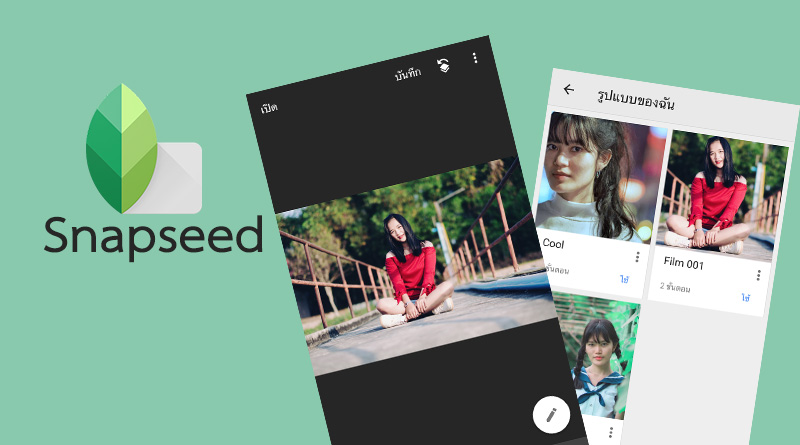
Snapseed умеет работать с RAW-файлами и вносить в кадры точечные изменения. Так как это все же мобильный редактор, в нем есть готовые фильтры. С помощью них можно быстро подготовить снимок к публикации в Инстаграм – придать ему художественной ценности за счет зернистости или имитации съемки на пленку. Также можно удалить лишних людей с фото или просто сделать цвета на фотографии ярче.
Плюсы и минусы
Внушительный набор инструментов (для мобильного устройства).
Возможность работать с DNG-файлами.
Недостатков почти нет. Разве что алгоритмы работы с тенями здесь не такие продвинутые, как в продуктах Adobe.
Affinity Photo
Поддерживаемые платформы: Windows, macOS, iPadOS
Цена: 2290 рублей за версию для ПК и 899 рублей за версию для iPad
Профессиональный фоторедактор, который разработчики из компании Serif создавали в качестве альтернативы продуктам Adobe. Многие считают Фотошоп с Лайтрумом слишком «прожорливыми» и ненавидят систему оплаты по подписке.
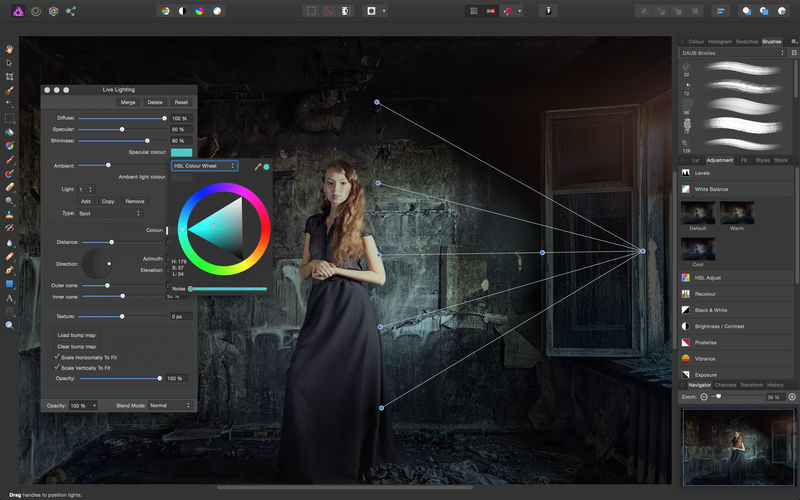
Affinity Photo решает сразу две проблемы. Во-первых, работает он быстрее, поддерживая аналогичные возможности. Во-вторых, за приложение от Serif нужно заплатить только один раз. Все функции и обновления достаются бесплатно.
Редактор позволяет работать с RAW-снимками, PSD-файлами и 360-градусными фотографиями. В набор инструментов Affinity Photo входит все необходимое: от базовых функций редактирования света и цвета до профессиональных кистей для ретуши.
Плюсы и минусы
Работает быстрее большинства конкурентов.
Не требует ежемесячной оплаты и аккаунта в Creative Cloud.
Значимых минусов обнаружить не удалось. За такую стоимость это почти идеальный продукт.
Facetune
Поддерживаемые платформы: iOS, Android
Цена: Бесплатно за базовую версию или 6190 рублей за премиум
Это мобильное приложение для редактирования селфи №1 в App Store и Google Play. Им пользуются более 100 миллионов пользователей, и оно уже успело стать своего рода стандартом для коррекции фотографий, сделанных на смартфон.
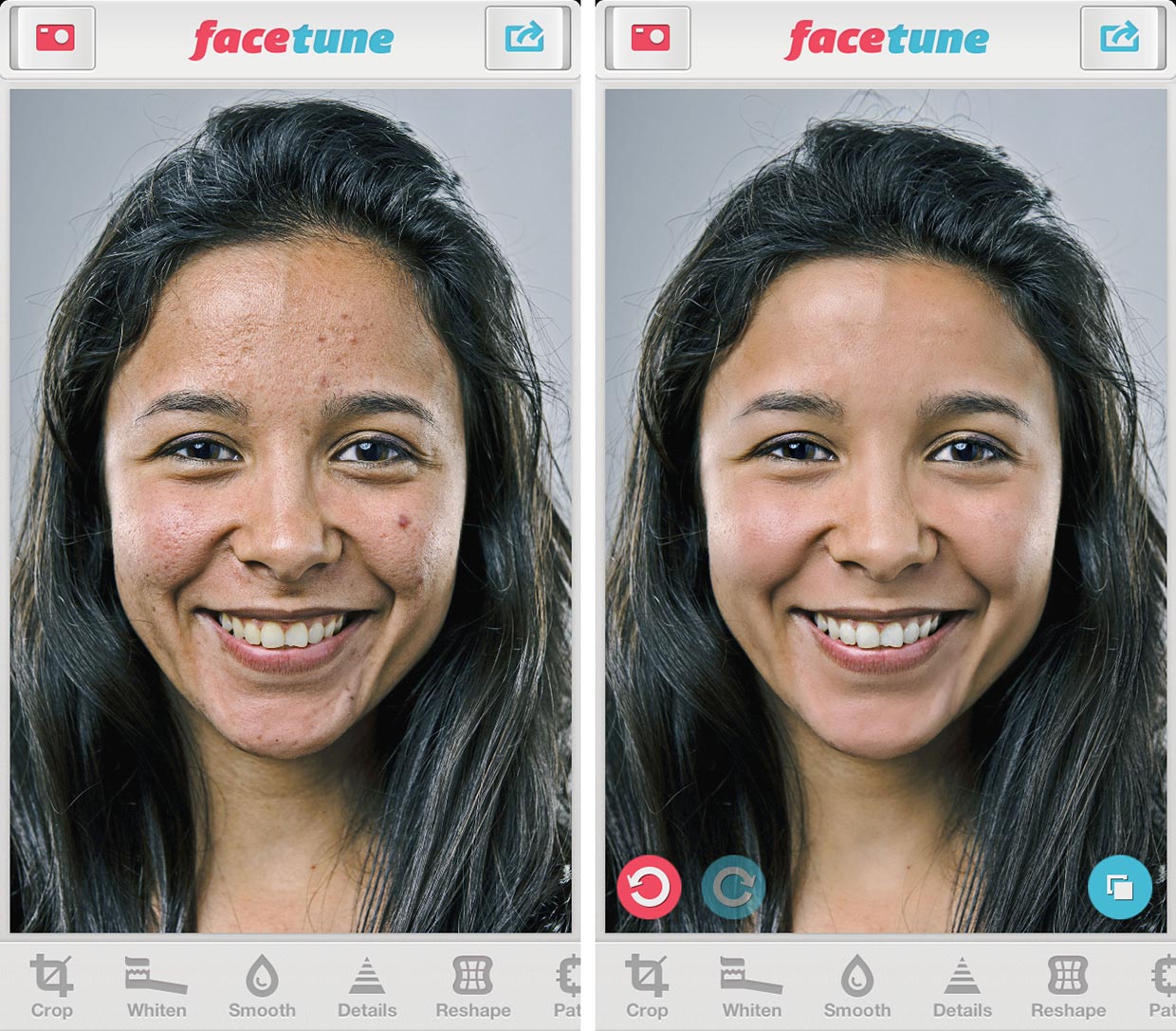
С помощью FaceTune можно сделать кожу более гладкой, отбелить зубы, убрать все прыщи, сделать лицо более точеным, добавить макияж или даже сменить цвет волос. Все это за пару нажатий и на высоком уровне.
Плюсы и минусы
Полный набор инструментов для ретуши, позволяющий убрать любые недочеты с лица.
Профессиональные фильтры, созданные специально для портретов и селфи.
Из недостатков стоит выделить очень большую стоимость. Это усугубляется тем, что большая часть функций доступна только в премиум-версии. Без нее программа многим покажется скучной и ограниченной.
Поддерживаемые платформы: iOS, Android
Цена: 1590 рублей в год
Некогда популярный фоторедактор для мобильных устройств, превратившийся в своего рода арт-пространство и соцсеть для любителей изысканных снимков. Красивый, стильный, с базовым набором инструментов для обработки фото.
В VSCO есть все необходимое для несложной цветокоррекции и настройки света. Но VSCO стал популярным не из-за них, а из-за серии уникальных фильтров. Более 200 пресетов с настройками, имитирующими популярные камеры.
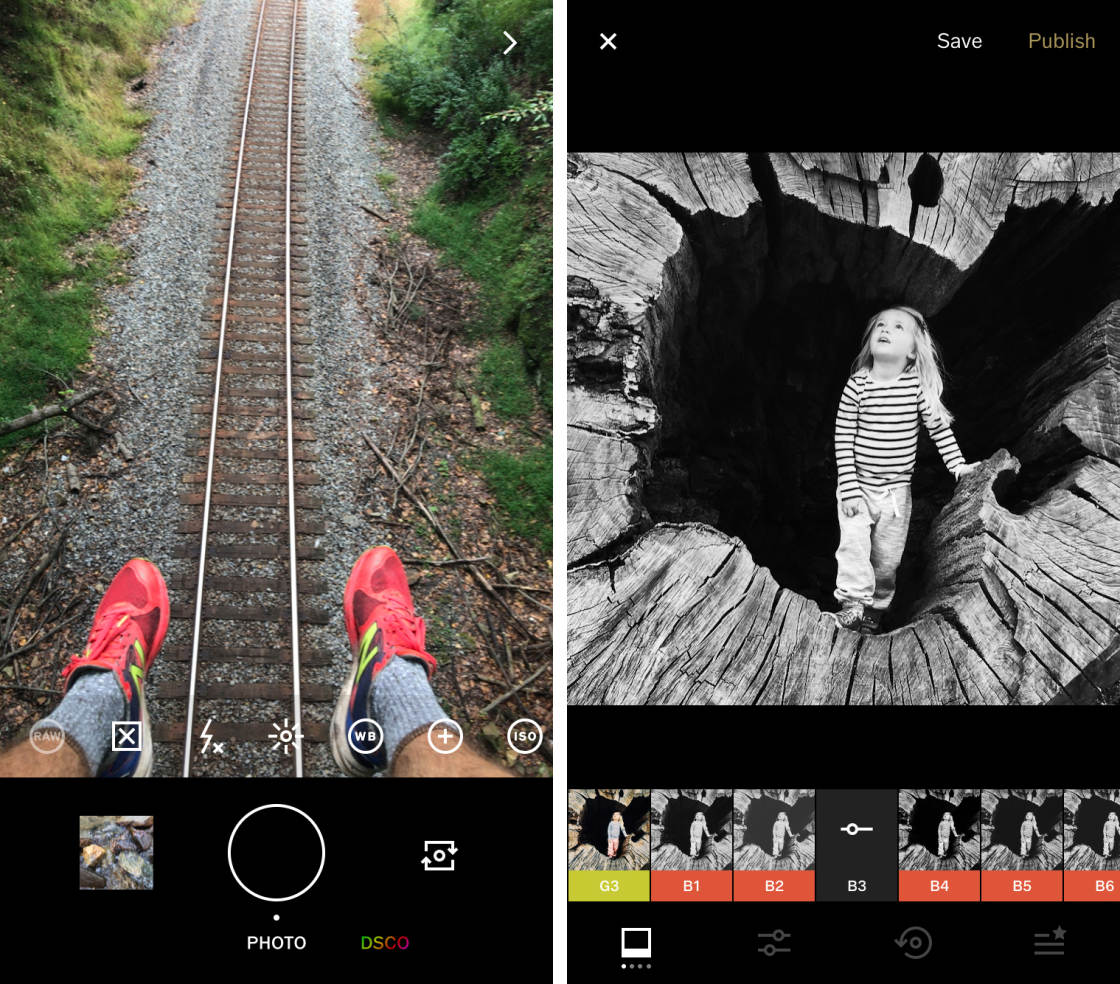
Социальная составляющая VSCO отличается от таковой в Инстаграме. Здесь никому не нужны лайки или комментарии, только творчество и ничего больше. Это позволяет сконцентрироваться на фото и не натыкаться на нерелевантный контент.
Плюсы и минусы
Лучшие фильтры с имитацией пленки.
Большой набор инструментов для редактирования фото.
Регулярные фоточелледжи во встроенной соцсети.
Минусом можно считать ограниченную функциональность бесплатной версии.
Darkroom
Поддерживаемые платформы: macOS, iPadOS, iOS
Цена: 1550 рублей в год
Удобный инструмент для редактирования и подготовки снимков к публикации в социальных сетях. Изначально Darkroom создавался как приложение для внесения изменений в RAW-снимки на мобильных устройствах, но позже перерос в полноценный редактор для профессионалов и любителей.

В Darkroom можно редактировать DNG-файлы с помощью удобных кривых, выбирать отдельные оттенки и полностью менять их на любой понравившийся цвет, применять к фото премиальные фильтры и размещать на снимках водяные знаки.
Также Darkroom поддерживает редактирование сразу нескольких снимков и обрамление кадров подходящими по цвету рамками.
Плюсы и минусы
Возможность оплатить приложение полностью или воспользоваться подпиской.
Высокая производительность как на ПК, так и на мобильных устройствах.
Расширенная поддержка RAW и ProRAW (специализированного формата Apple).
К сожалению, алгоритмы работы с тенями и светом в Darkroom сильно уступают большинству конкурентов, и это главный недостаток приложения.
Luminar
Поддерживаемые платформы: Windows, macOS
Цена: 5660 за базовую версию, 16930 рублей за полный комплект возможностей
Мощный фоторедактор с большим количество функций на базе машинного обучения, который можно использовать как в качестве отдельного приложения, так и в качестве плагина для Фотошопа или встроенной медиатеки macOS.
Luminar интересен наличием в нем уникальных функций. Например, быстрой замены неба с помощью встроенной нейросети, подбирающей различные варианты небес под выбранный кадр. Или автоматизированной системы украшения портретов. Также у Luminar есть дополнение Aurora HDR, позволяющее добавить HDR-эффект к любому кадру.
Плюсы и минусы
Уникальные технологии при поддержке искусственного интеллекта.
Простая настройка и интуитивно понятный интерфейс.
Возможность заплатить один раз и пользоваться редактором без подписки.
Из недостатков: чересчур высокая стоимость в сравнении с конкурентами и высокие системные требования.
Photolemur
Поддерживаемые платформы: Windows, macOS
Цена: 3250 рублей
Лучший редактор для тех, кто не умеет редактировать фото или нуждается в быстрой обработке. Photolemur использует мощную систему машинного обучения для автоматической цветокоррекции, ретуши и балансировки света.

По умолчанию редактор предлагает выбрать один из стилей и задать степень его «насыщенности». Обычно этого достаточно, чтобы добиться подходящего результата, но при желании можно внести точечные изменения поверх примененного фильтра.
Photolemur подходит как для работы над высокохудожественными 4К-снимками, так и над домашними селфи. Любой из них будет выглядеть гораздо лучше после автоматической обработки силами искусственного интеллекта.
Плюсы и минусы
Отсутствие нужды в ручном редактировании фото.
Богатый выбор стилей.
Возможность применять ИИ-фильтры сразу к нескольким снимкам.
Недостатков не обнаружено. Полностью справляется со своей задачей.
TouchRetouch
Поддерживаемые платформы: macOS, iOS
Цена: 1098 рублей
Один из лучших редакторов фото для удаления со снимков лишних объектов. Touch Retouch – узкоспециализированный продукт, но зато со своей задачей он справляется практически идеально. Он использует возможности машинного обучения для удаления лишних элементов с фона любой сложности – будь то градиент, мозаика или боке.
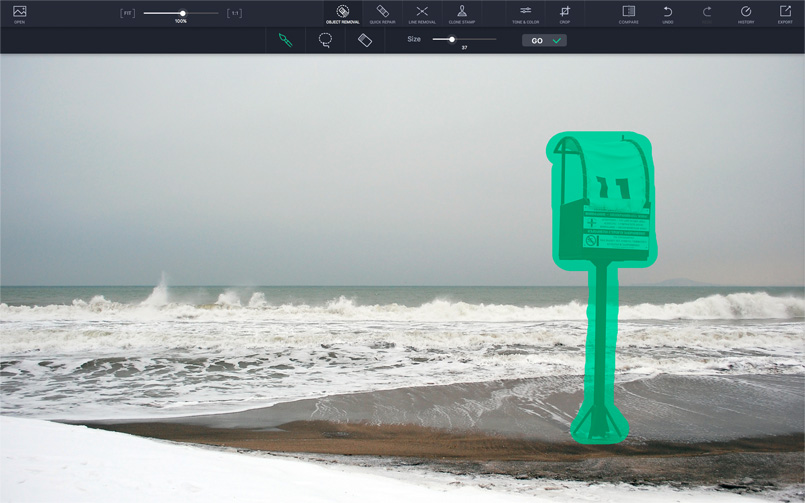
При желании Touch Retouch можно использовать для ретуши лиц (удалить прыщи, родинки, бородавки и т.п.) или же для удаления целого человека, которому по какой-то причине не место на фото (будь то случайный прохожий или бывший супруг).
Плюсы и минусы
Мощный алгоритм удаления объектов с фото.
Функция восстановления фона любой сложности.
Простейший интерфейс, не требующий даже базовых навыков работы с фоторедакторами.
Минусов у программы как таковых нет. С заявленной задачей Touch Retouch справляется на ура.
RAW Power
Поддерживаемые платформы: macOS, iPadOS, iOS
Цена: 3790 рублей
Фоторедактор, построенный вокруг фирменного RAW-декодера компании Apple. То есть все алгоритмы, используемые в RAW Power, созданы компанией Apple, а редактор является оболочкой для управления этими алгоритмами.
RAW Power позволяет скрупулезно настраивать цвет и свет в DNG-файлах с большим количеством деталей. В программе есть все необходимые инструменты для быстрой обработки большого количества кадров. Это делает RAW Power профессиональным инструментом для проявки RAW-сников, но для повседненого использования и полноценной ретуши он не подходит.
Плюсы и минусы
Простой интерфейс для редактирования сразу большого количества кадров.
Удобная система организации и фильтрации снимков.
Возможность вносить изменения в метаданные каждого файла.
Поддержка всех API macOS и iOS.
Функция редактирования фотографий, снятых на iPhone в портретном режиме.
Стоимость редактора идентична стоимости Pixelmator Pro, но функциональность RAW Power заметно уступает большинству конкурентов.
Afterlight
Поддерживаемые платформы: iPadOS, iOS
Цена: 1390 рублей в год
Один из наиболее быстро развивающихся фоторедакторов для мобильных операционных систем Apple. Afterlight содержит в себе наиболее полный инструментарий для редактирования фото. С помощью него можно скорректировать цвет, освещение, тени, экспозицию и т.п. Также здесь есть функция вставки текста поверх фото и огромная коллекция авторских фильтров.
Главным преимуществом редактора разработчики Afterlight 2 считают систему фильтров Fusion. Ее смысл заключается в возможности объединять существующие пресеты с ручными настройками пользователя в разных пропорциях для достижения наиболее подходящего эффекта.
Плюсы и минусы
Легкий в освоении интерфейс.
Большой выбор фильтров и эффектов.
Полный набор инструментов для редактирования каждой детали снимка.
Из недостатков можно выделить лишь слабую поддержку RAW-файлов (они экспортируются, но доступные детали формата не используются).
Focos
Поддерживаемые платформы: iOS
Цена: 749 рублей в год
Еще один узкоспециализированный фоторедактор. Он попал в список лучших, так как выполняет весьма специфические задачи. Focos позволяет редактировать файлы с картой глубины, то есть кадры, снятые на iPhone в портретном режиме.
Focos дает возможность поменять внешний вид размытия фона, сделать его похожим на идентичный эффект в популярных DSLR-камерах. Можно поменять степень искажения заднего плана или сделать размытость завихренной.
Также с помощью Focos можно изменить объект фокусировки постфактум, после того как снимок был сделан и сохранен. Но коронной функцией Focos все же является 3D-освещение. Можно разместить виртуальные источники света в любом месте кадра, и они будут влиять на снимок, как настоящие.
Плюсы и минусы
Уникальная функциональность, недоступная в других редакторах.
Raw Photo Processor
Поддерживаемые платформы: macOS
Цена: Бесплатно
Простейший бесплатный инструмент для «проявки» RAW-файлов в операционной системе Apple. Это не полноформатный редактор. Здесь нет даже возможности обрезать кадр или добавить фотографии четкости. Только инструменты для изменения цвета и теней.
Это конвертер DNG-документов, чтобы выжать максимум из RAW-файла, а потом экспортировать его в условный Фотошоп, чтобы продолжить редактировать, изменяя мелкие детали, добавляя более сложные эффекты и т.п.
Преимущества:
Поддержка любых форматов RAW-файлов.
Интеграция с редакторами компании Adobe.
Недостатки:
Отсутствие множества функций, имеющихся в других популярных фоторедакторах.
Вместо заключения
На этом все. Описанные выше редакторы – это лучшее, что сейчас есть на рынке. Каждый из них заслуживает места в топе за счет функциональности, удобного интерфейса или низкой цены.
Фотограф любого уровня найдет здесь инструмент под собственные задачи. Новички познакомятся с индустрией фоторедакторов в целом, а опытные, возможно, откроют для себя мобильные инструменты.

Дежурка с удовольствием публикует работы наших читателей. Сегодня вашему вниманию предоставлены два урока от читателя Дежурки. В этих уроках вы научитесь раскрашивать черно-белое фотографии, а также создавать фотоманипуляции и тонировать их с помощью средств Adobe Photoshop.
Фото монтаж и тонирование HDR в Photoshop cs5
Конечный результат

Шаг 1
Есть много уроков по созданию фото манипуляций, не будем на этом подробно останавливаться, сделаем приоритет на «Тонирование HDR». Создаем файл File _ New _ Wanted. Создаем 6 слоев и вставляем туда исходные фотографии Layer _ New: 1. man 2. woman 3. fire 4. door 5. car 6. Beretta
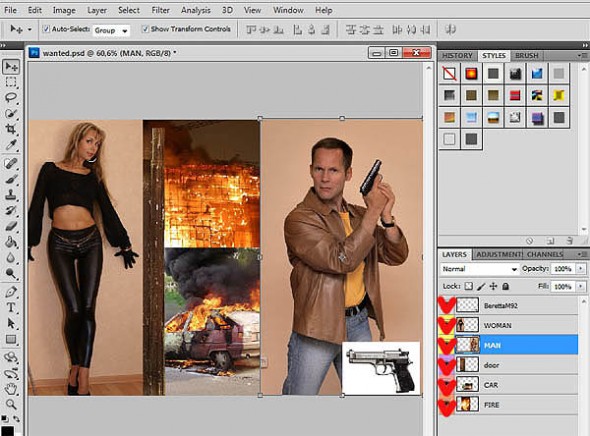
Шаг 2
Двигаем, трансформируем картинки. Move tool (V, shift+V, ctrl+V)
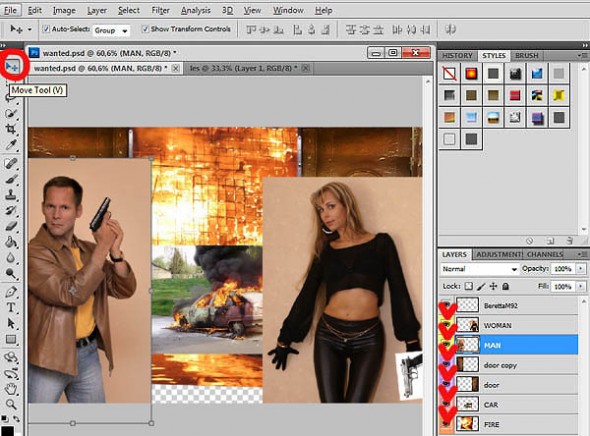
Шаг 3
Удаляем ненужный фон в каждом слое. Можно использовать различные инструменты. Quick Selection Tool (W), Vagic Wand Tool (W), Quick Mask (Q).

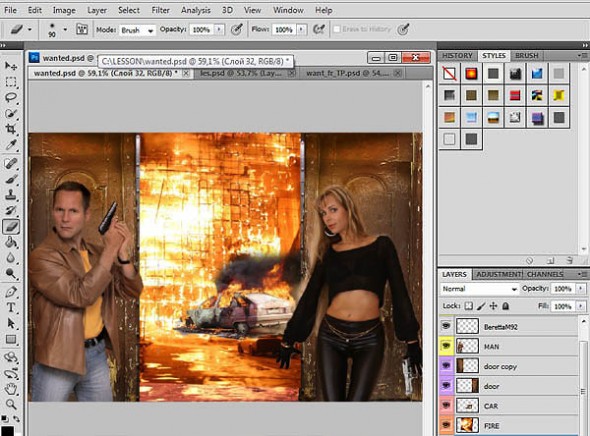
Шаг 4
Теперь работаем с каждым слоем в отдельности, задаем яркость, контраст, цветовой баланс, насыщенность. Image _ Adjustments _ brightness / contrast, color balance. У нас получился следующий результат.
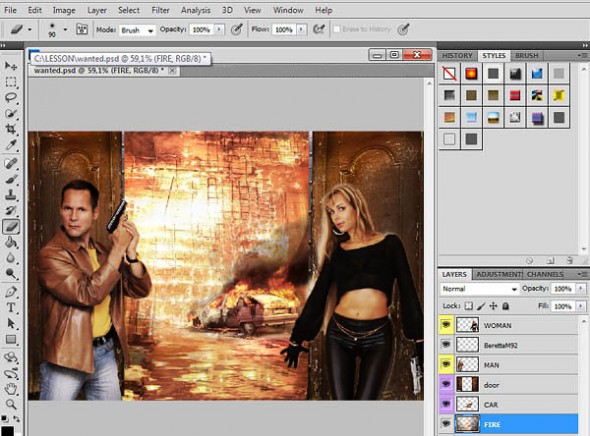
Шаг 5
Теперь важный момент — «Тонирование HDR». (Советую сделать копию файла).
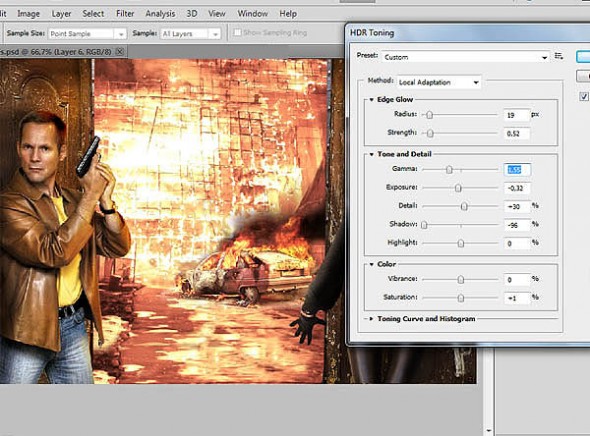
Image _ Adjustments _ HDR toning
Очень долго разбирался с этой функцией. Могу порекомендовать, для большенства фотографий подойдет:
1. Shadows -100
2. Saturation 0
3. Ключевые параметры Gamma и Exposure
Остальные параметры я обычно не изменяю.
Шаг 6
Теперь осталось еще раз скорректировать яркость/контраст и осветлить/затемнить различные фрагменты изображения, как подскажет Ваш вкус и фантазия. Image _ Adjustments _ brightness / contrast. Добавляем\снижаем насыщенность некоторых фрагментов, это придает естественный вид изображению.
синий — Dodge Tool (15-30%)
красный — Burn Tool (15-30%)
Filter _ Sharpen
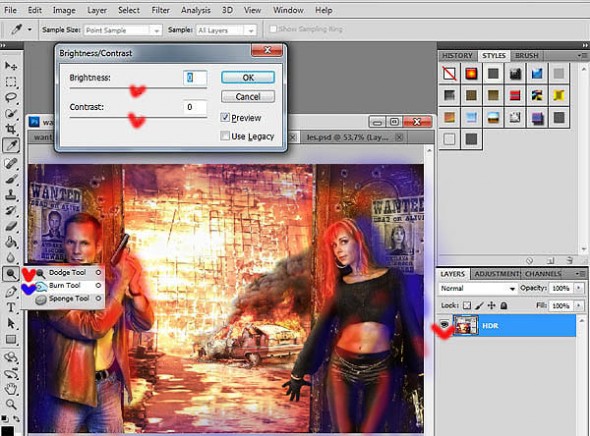
И вот наш результат.

Окрашивание черно-белых фотографий в Photoshop
Конечный результат

портрет Э. Кертис, 1908 — ссылка
Время выполнения — 50 минут.
Шаг 1
Выделите голову, можно использовать различные инструменты ( Quick Selection Tool (W), Vagic Wand Tool (W)).

Что бы волосы и некоторыу другие элементы не имели резких краев используйте Quick Mask (Q), Brush Tool (B), Eraser Tool (E)

Шаг 2
Добавляем цвет «голове» image _ Adjustments _ color / balance (Shadows, Midtones, Highlights) Для этого «лица» я использовал данные параметры.

Шаг 3
Внесем небольши измнения в цвет волос, бровей и некоторых фрагментов лица. Нет ни каких правил, делаем что нам подсказывает вкус и фантазия. Sponge Tool (O) Desaturate 7-35%

Шаг 4
Вносим разнообразие в «механическую палитру». Добавить цвет, Brush Tool (B) 3-5%. Здесь я использовал желтый и красный. Вы можете выбрать другие цвета.

Шаг 5
Раскрасьте все детали на картинке. Одежду, перья, бусины и т.д.

Шаг 6
Все окрашено. BONUS. Нужно, предать естественный и уникальный вид, проходимся выборочно по всему изображению.
Sponge Tool (O) 15-40%
Синий — Desaturate
Красный — Saturate
Читайте также:


